MikroDzhoiner pour les débutants
Joiner - English. Joiner. De Eng. rejoindre - bind, bind. Ce nom était une classe de programmes conçus pour connecter plusieurs exécutables.Quand il y avait peu de connaissance d'un tel programme, j'utiliser pour une utilisation simultanée ICQ de lancement et d'un navigateur Web comme un seul clic (je répète que lorsque la connaissance ne suffisait pas, maintenant, je crois que le bon
utiliser des scripts). Mais la plupart de ces programmes sont utilisés afin de ne pas tout à fait respectueux de la loi: Glue malware classique. Le but - de faire, par exemple vparivanie leur "cheval de Troie" invisible ou moins visible. Par exemple, le pincement démarrage compilé habituellement ne délivre aucun message.
L'homme exécutant le fichier et n'a jamais vu quoi que ce soit sur l'écran peut devenir très suspect. Si l'exécution du programme, il verra, comme une photo, le soupçon peut être beaucoup moins. mais il est
digression. Joiner (parfois écrit Joiner) fonctionne comme suit: lorsque vous démarrez le programme que vous choisissez les fichiers que vous souhaitez vous connecter, après que le travail est créé lorsque vous exécutez le fichier, qui va commencer tous les fichiers que vous avez choisi au début des travaux.
Par exemple, il 1.exe et les fichiers 2.exe en raison de fichier 3.exe sera créé. Si nous lançons ce fichier (même le copier avant dans un autre dossier) qui sera en cours d' exécution de deux programmes: 1.exe et 2.exe.
Que peut-Joiner: collage au moins deux fichiers (en principe, il est suffisant s'il est nécessaire de se connecter, par exemple 3 fichier: 1, 2, 3, la première colle 1 et 2 à 4, puis 4 et 3 à 5, le résultat au démarrage 5 fichiers 1, 2, 3) sont exécutés. Très souvent, ne peut coller des fichiers exécutables menuisier (avec l'extension * .exe), mais ce n'est pas toujours le cas.
L' un des Joiner plus populaire et bien connue est MicroJoiner de coban2k (auteur Pincez Trojan, qui peut être lu ici dans le forum). La version actuelle est 1.7. Toute version du programme avec l'interface russe. En fait, pour la pratique et nous considérons.
Pour démarrer les fonctions du programme (prises à partir de la page du programme):
- Glues jusqu'à 4096 fichiers
- Glues tous les types de fichiers (par exemple , images, icônes, documents, programmes, etc.)
- La possibilité de choisir une icône pour le fichier de sortie du fichier de l'icône (* .ico), les fichiers exécutables (* .exe), les bibliothèques de liens dynamiques (* .dll)
- Les fichiers collés crypté (logiciel anti-virus ne peut pas déterminer quels fichiers sont collés)
- Le fichier résultant peut être comprimé packer intégré (réduit la taille du fichier, le taux de compression autour comme zip)
- Un petit chargeur (2048 octets)
- Fichier créé peut être comprimé par une enveloppe externe
- Pour chaque fichier, vous pouvez définir des options supplémentaires
- La possibilité d'enregistrer DLL (OCX), qui peut être nécessaire pour les programmes écrits en Visual Basic
- Opérations par l'attache collée (fusion, plus que ci-dessous)
- Fonctionne sous Windows 95/98 / 2k / XP / 2k3
- Prise en charge de drag-n-drop (il est plus commode d'ajouter des fichiers, ajouter des fichiers, vous pouvez simplement faire glisser Joiner)
- Prise en charge de l'interface XP (à mon avis, il est trop, mais une fois qu'il est écrit - traduire)
- Avoir la possibilité de sauvegarder et charger des projets
- Il existe des versions en langues anglaise et russe
Le programme lui - même peut être téléchargé [ ici ].
Lorsque vous commencez à voir ici est une fenêtre
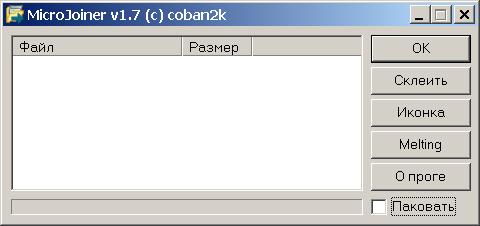
Sur la boîte blanche à gauche, qui contient une liste de fichiers à coller. Pour ajouter des fichiers, vous pouvez tout simplement en les faisant glisser dans la fenêtre de tout programme ou par un clic droit sur cette boîte et en sélectionnant les fichiers à ajouter.
Un peu de contexte élément de menu:
- Ajouter un fichier - ouvre la boîte de dialogue de sélection de fichier standard, après avoir sélectionné le fichier est ajouté à la liste
- Projet - vous permet d'enregistrer et de paramètres de charge (les fichiers sélectionnés, et des options pour chaque fichier), personnellement, je rarement utilisé
- Supprimer les fichiers - supprime les fichiers sélectionnés dans la liste
- Effacer - supprime tous les fichiers de la liste
- Avancé - ouvre une fenêtre avec des options supplémentaires pour le fichier. Ajout de fichiers, nous pouvons procéder à la configuration des options avancées des fichiers qui en ont besoin.
fenêtre Paramètres avancés

Il contient les éléments de configuration suivants:
Visibilité:
Masquer la fenêtre - fenêtre déclenché le programme apparaît sur l'écran
Ouvrir (Maximize) - la fenêtre du programme sera maximisée
Fermer (Réduire) - le programme sera réduit à un bouton sur la barre des tâches.
Lors de l'utilisation de programmes malveillants, ce groupe est presque hors de propos, que le programme soit caché, et généralement ne pas avoir des fenêtres. Mais, par exemple, peut être utile pour des documents ou des images.
Attributs de fichier:
- Archive (Archive)
- The Hidden (Caché)
- Read Only (lecture seule)
- Système (System)
attributs pertinents des éléments sélectionnés seront assignés pour décompresser le fichier. Notez que par défaut dans Windows Explorer (et autres programmes) Ne pas afficher les fichiers cachés et système. Donc , le choix de ces options peut être utile.
autre
Ne pas démarrer le (Copy) fichier est tout simplement supprimé, alors qu'il ne sera pas lancé pour l' exécution. Cela peut être utile, par exemple, dans de tels cas, si vous devez écrire un programme dans le démarrage et vous avez besoin qu'elle ne ferait courir la prochaine fois que le système est démarré.
Un nom de fichier unique pour la drisse va générer un nom aléatoire de lettres et de chiffres. Personnellement, je vous conseille de ne pas utiliser cette option car un nom comme ope23r76C.exe lors de la visualisation des dossiers attire immédiatement le regard et suscite la suspicion. Il est préférable d'être lié renommer votre fichier à un nom plus vrai.
Attendre la fin de - les fichiers suivants dans le projet seront récupérés seulement à la fin du programme, ou après la fermeture de la fenêtre avec le document ou une image. Il est intéressant de noter que les fichiers
déballés de bas en haut, à savoir premier décompressé les fichiers, qui sont plus bas dans la liste des fichiers, puis dans l'ordre de bas en haut. Donc , l'ordre des fichiers peut parfois être important.
options de ligne de commande - inscrire ici paramètres sans le nom du programme, si votre fichier exécutable les oblige à travailler. Dire si format.com programme peut être entré dans les paramètres: C: / q (Ceci est juste un exemple, pas d' utilisation réelle)
Exécuter à partir:
la possibilité de spécifier le dossier dans lequel le fichier est extrait, et dont il sera mis en ordre d'exécution. Pour certains programmes, le répertoire de travail est tout à fait une variable importante. Pour une image ou un document est dénué de pertinence. Mais si vous avez besoin d'exécuter un cheval de Troie, il est préférable de le faire à partir du dossier, le système Windows ou System32.
Temp - dans les fichiers temporaires du catalogue sera créé sous - dossier, et où le fichier sera supprimé.
Système dossier le fichier est extrait dans le répertoire système, généralement% windir% \ system32
Dossiers de Windows aussi, mais dans le dossier% windir%
Le dossier actuel le fichier sera décompressé dans le dossier à partir duquel vous exécutez l'image fusionnée. Attention: si le dossier ne peut pas être écrit (par exemple, est sur le CD-ROM) est créé, et ne fonctionnera pas.
Spécifiez un chemin de dossier dans le dossier peut être spécifié manuellement, mais il est recommandé d'avoir une idée de la structure des lecteurs et des répertoires sur l'ordinateur de l'utilisateur. Dossier avec Windows n'a pas toujours appelé, et pas toujours sur le lecteur C:.
Melting - cette option affecte les actions disponibles pour la sélection, si vous décidez de prendre la possibilité de déposer la gestion (voir ci - dessous).
Sélectionnez le fichier à Melting'a cette option ne peut être installé sur un seul fichier dans le projet. Si avant de choisir à un autre fichier de projet, le fichier précédent est automatiquement supprimé.
Ajouter autorun - registres de fichiers autorun sur le registre HKEY_LOCAL_MACHINE \ SOFTWARE \ Microsoft \ Windows \ Curr entVersion \ Run avec le paramètre de nom identique au nom de fichier.
Inscription DLL, OCX - élément est utilisé pour enregistrer les bibliothèques requises.
Revenons à la fenêtre principale. A droite de la liste des fichiers sont les boutons de contrôle fonctionnent.
OK - ferme le programme.
Fusionner crée un dossier avec le fichier MicroJoiner Joined.exe selon les paramètres du projet. Ce fichier - le résultat du programme. C'est lorsque vous démarrez le déballage ou les programmes en cours seront collés.
Icône - le bouton vous permet de sélectionner l'icône du fichier Joined.exe. Conseil est seul - essayer ce serait cohérent avec le contenu d'une icône. Par exemple, si vous encollage votre photo avec un cheval de Troie, faites fichier jpg icône, si un document Word - avec une icône correspondante. Les icônes peuvent être sélectionnés à partir d'un fichier
* Icônes de Ico et de executables * .exe, * .dll.
Fusion - ouvre une opérations de la fenêtre de sélection sur le fichier. L'option par défaut est de ne pas utiliser de fusion, à savoir aucune action ne sera effectuée.
Supprimez le fichier résultant (Samoudalit) - Après la unzip start-collage et exécuter les fichiers que vous souhaitez, puis seront supprimés. La disparition du fichier peut provoquer des soupçons !!!
Les autres options ne sont disponibles que si vous avez coché l'option "Sélectionner un fichier pour Melting'a sur l'un des fichiers de projet.
Remplacez le fichier résultant pour sélectionner et supprimer p. fichier et copiez le fichier dans le même dossier - dans les deux cas, le fichier collage sera supprimé. Mais dans le premier cas, il sera remplacé par le fichier sélectionné pour Melting'a (ie, un nouveau fichier sera obtenir le même nom que le fichier de liaison), et dans le second fichier sélectionné sera copié dans un dossier avec le nom d'origine.
Comme vous pouvez voir le programme a le mini-installateur potentiel. Bien qu'il ne soit généralement pas mis programme tout à fait légitime. En raison de cette utilisation (bien que cela, il a été créé), un logiciel anti-virus sont incapables de déterminer ce qui est à l'intérieur encollage (vous vous souvenez, le fichier est crypté) ajouté à leur programme lui-même la base de données. Alors , maintenant que tout, même les fichiers les plus inoffensifs collés ce programme défini comme l'antivirus Win32 / TrojanDropper.Microjoin.C (variantes sont possibles, en fonction de l'anti-virus).
Ce qui devrait être compris comme «Un outil vparivaniya chevaux de Troie pour les plateformes Win32 appelés MicroJoiner". Cela ne signifie pas que votre fichier est infecté ou que le programme ajoute à son cheval de Troie. Juste pour essayer antivirus bien que cela pour protéger les utilisateurs. En raison de cette feinte défenseurs de programme de sécurité difficile à utiliser par lui-même. Bien que si à des fins pacifiques - le fichier exécutable que vous avez fait la même chose pour vous, il peut être ajouté à la liste des exceptions programme antivirusa.Rassmotrennaya a le plus grand potentiel parmi Joiner. Si vous serez confronté à un autre programme, l'essence du travail ne change pas, même si vous ne pouvez pas trouver quelques options pratiques.
Une petite collection de divers Joiner se trouve sur cette page (http://joiners.narod.ru/Html.htm). Chacun d'entre eux sont bien connus et tout aussi déterminé antivirus MikroDzhoiner. Par conséquent, les restrictions sur leur utilisation du même ..
Espérons 4Pour quelque chose d'utile pour vous-même vous pouvez trouver ici.
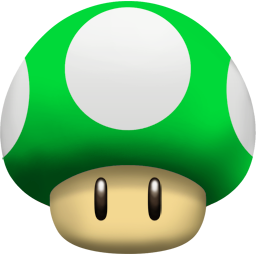


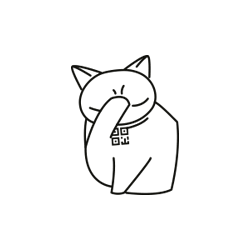
Commentaires
Commentant, gardez à l' esprit que le contenu et le ton de vos messages peuvent blesser les sentiments des gens réels, montrer du respect et de la tolérance à ses interlocuteurs, même si vous ne partagez pas leur avis, votre comportement en termes de liberté d'expression et de l' anonymat offert par Internet, est en train de changer non seulement virtuel, mais dans le monde réel. Tous les commentaires sont cachés à l'index, le contrôle anti - spam.